一、功能简介
版本要求:Lark 会议室/控制器 V5.0 及以上版本
在会议中,参会人发送的会中聊天内容会同步展示在会议室大屏幕的左上角,每条消息的展示时间为 15 秒。为了让后加入会议的参会人更好地了解会议信息,可以在会议室控制器/触屏版设备上打开聊天面板,查看会中所有聊天内容;也可以在控制器上进行设置,在大屏幕上展示完整聊天记录。
二、操作流程
- 在控制器上打开聊天面板
点击控制器上的 聊天 按钮,即可展示当前会议的聊天面板。面板上展示本场会议的全部聊天内容,面板打开时默认展示最新的一条未读消息,参会人可以通过滑动面板查看之前的会中聊天记录。
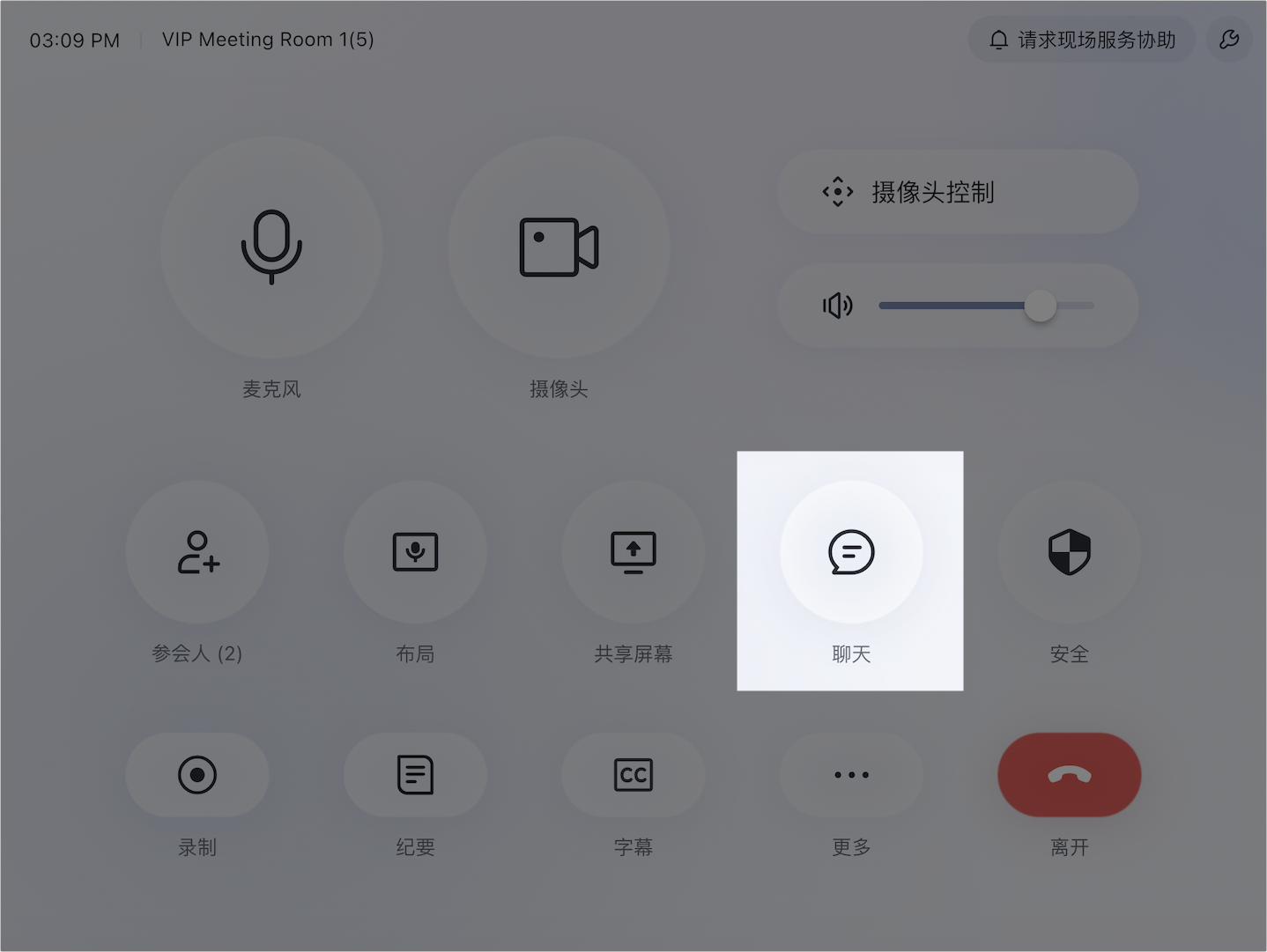
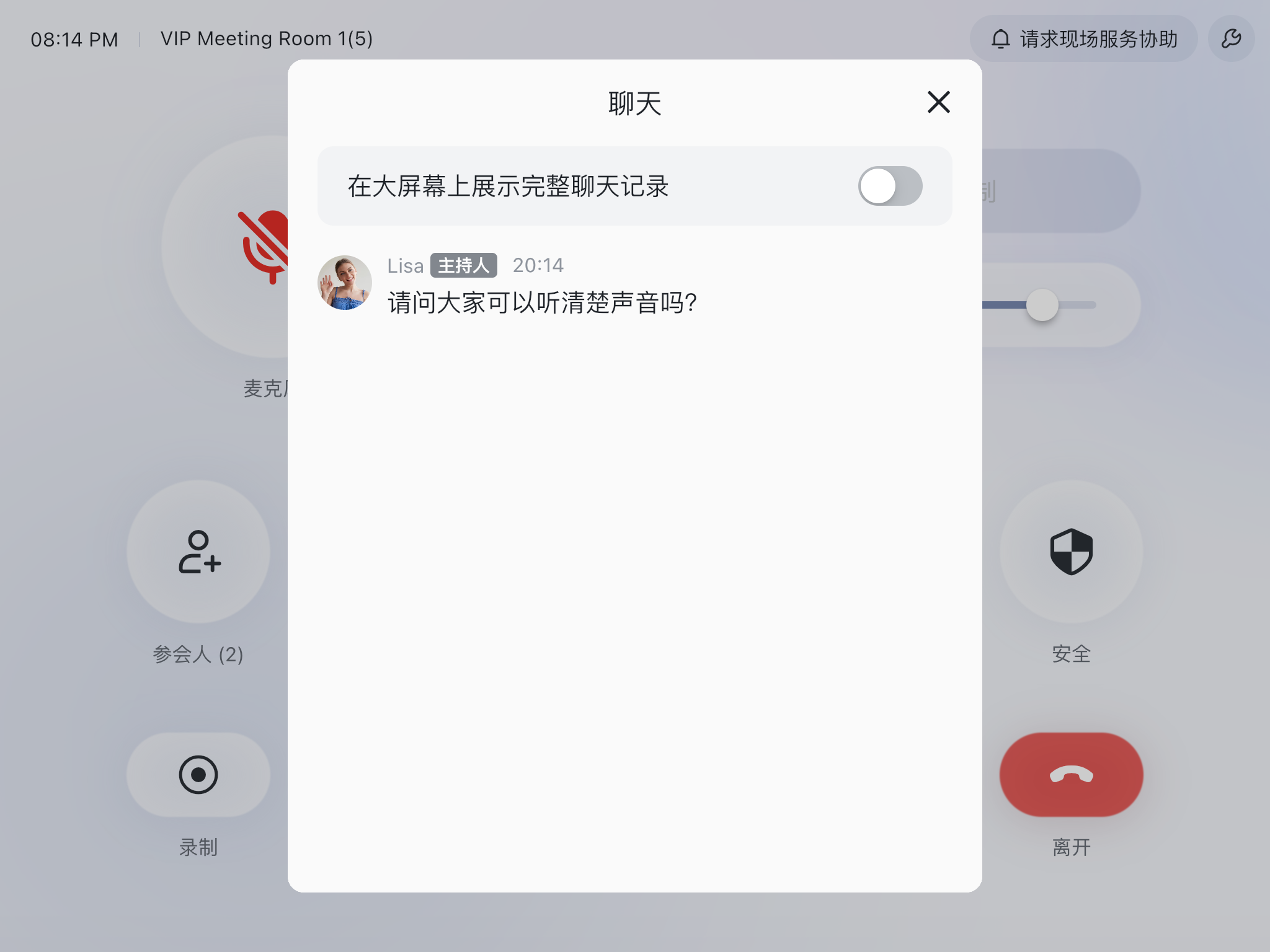
250px|700px|reset
250px|700px|reset
- 在大屏幕上展示完整聊天记录
- 控制器
点击控制器上的 聊天 按钮,打开 在大屏幕上展示完整聊天记录 的开关,当前会议室的大屏幕右侧即会展示当前会议的聊天面板。大屏幕上的聊天面板默认展示最新的聊天内容,大屏幕上不支持滚动查看历史聊天记录。
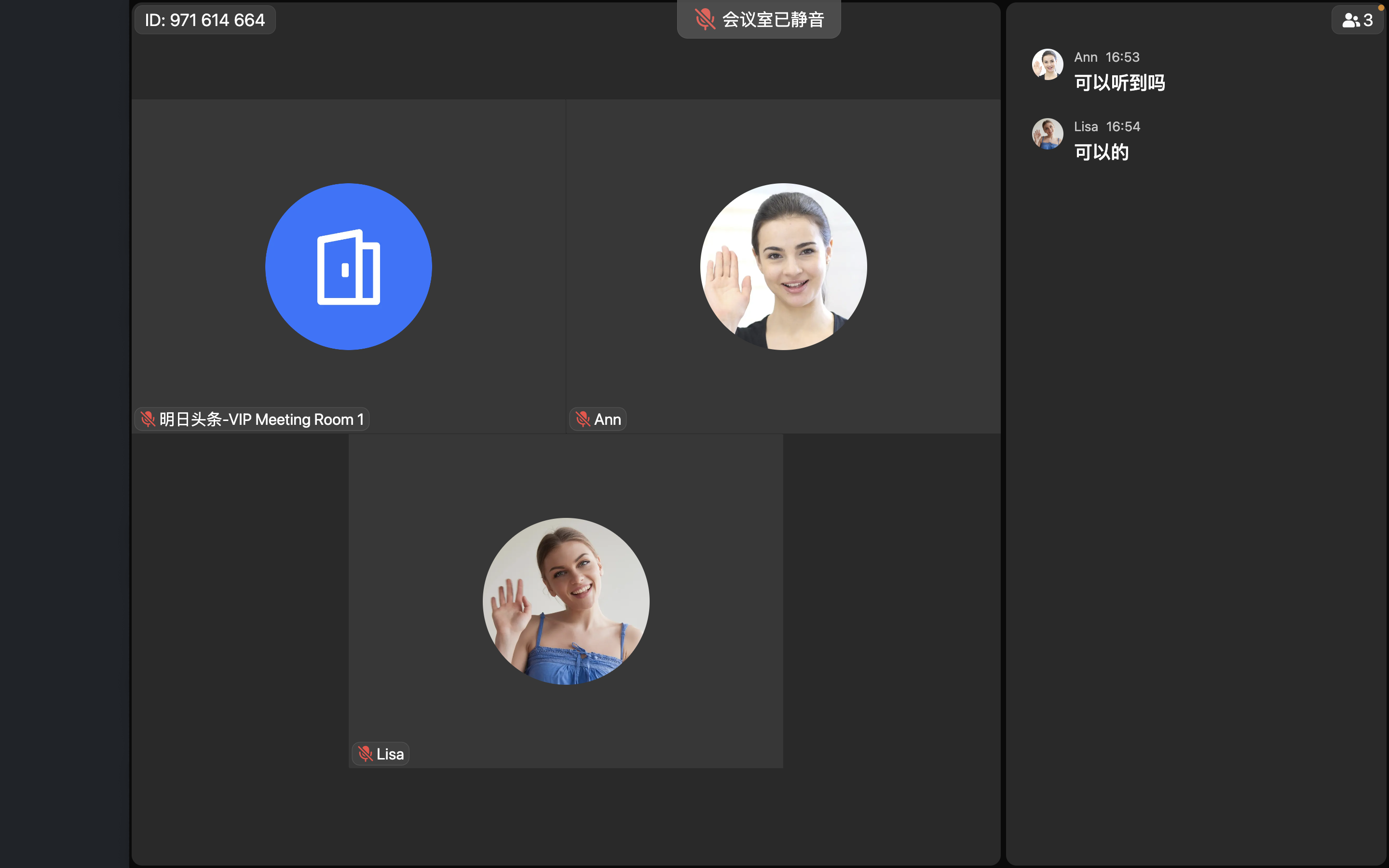
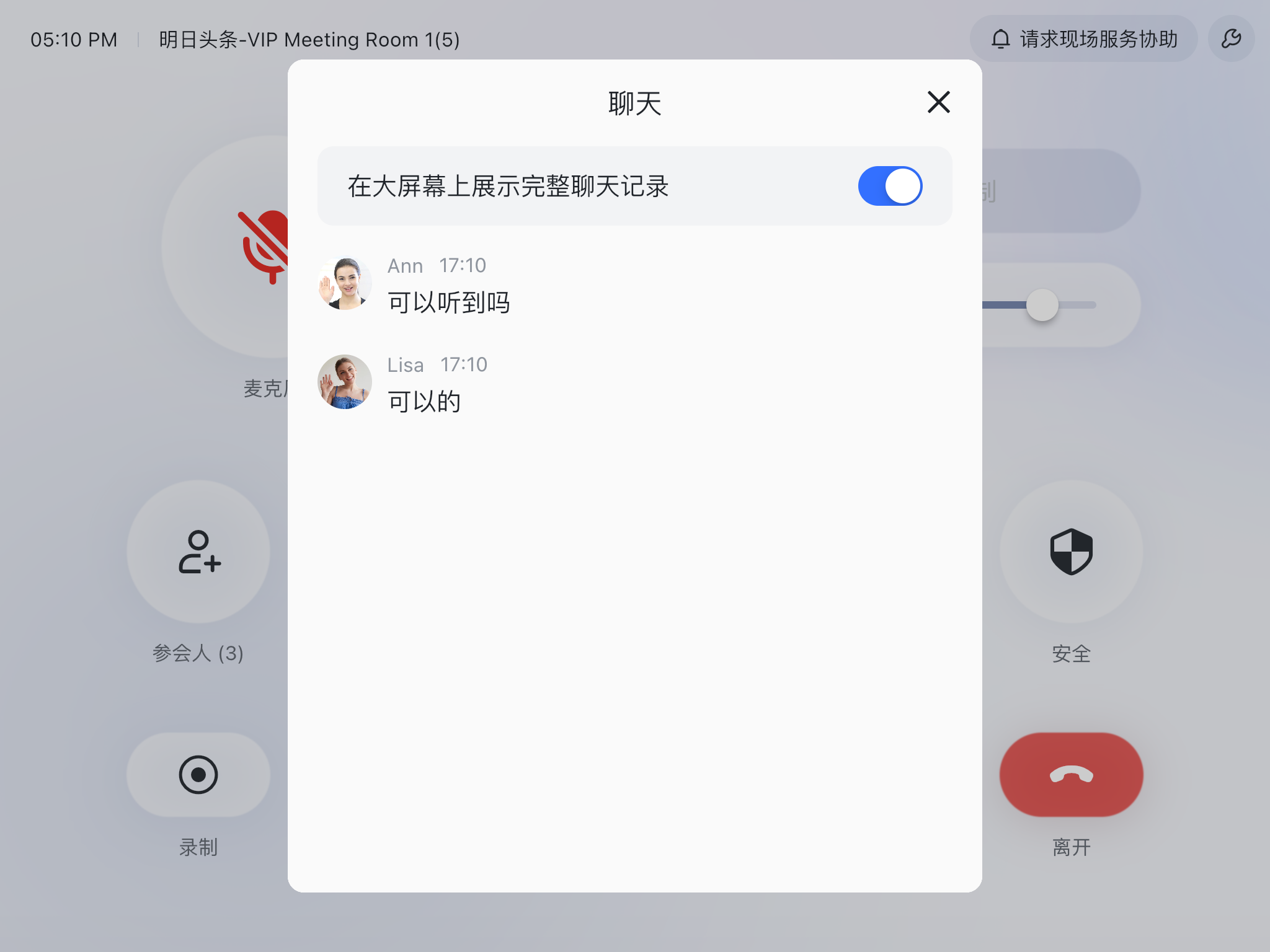
250px|700px|reset
250px|700px|reset
- 触屏版
轻点屏幕唤起工具栏,点击 更多 > 聊天 按钮,会议室大屏幕右侧即会展示当前会议的聊天面板。上下滑动可查看完整聊天记录,点击右下方 X 关闭聊天面板。
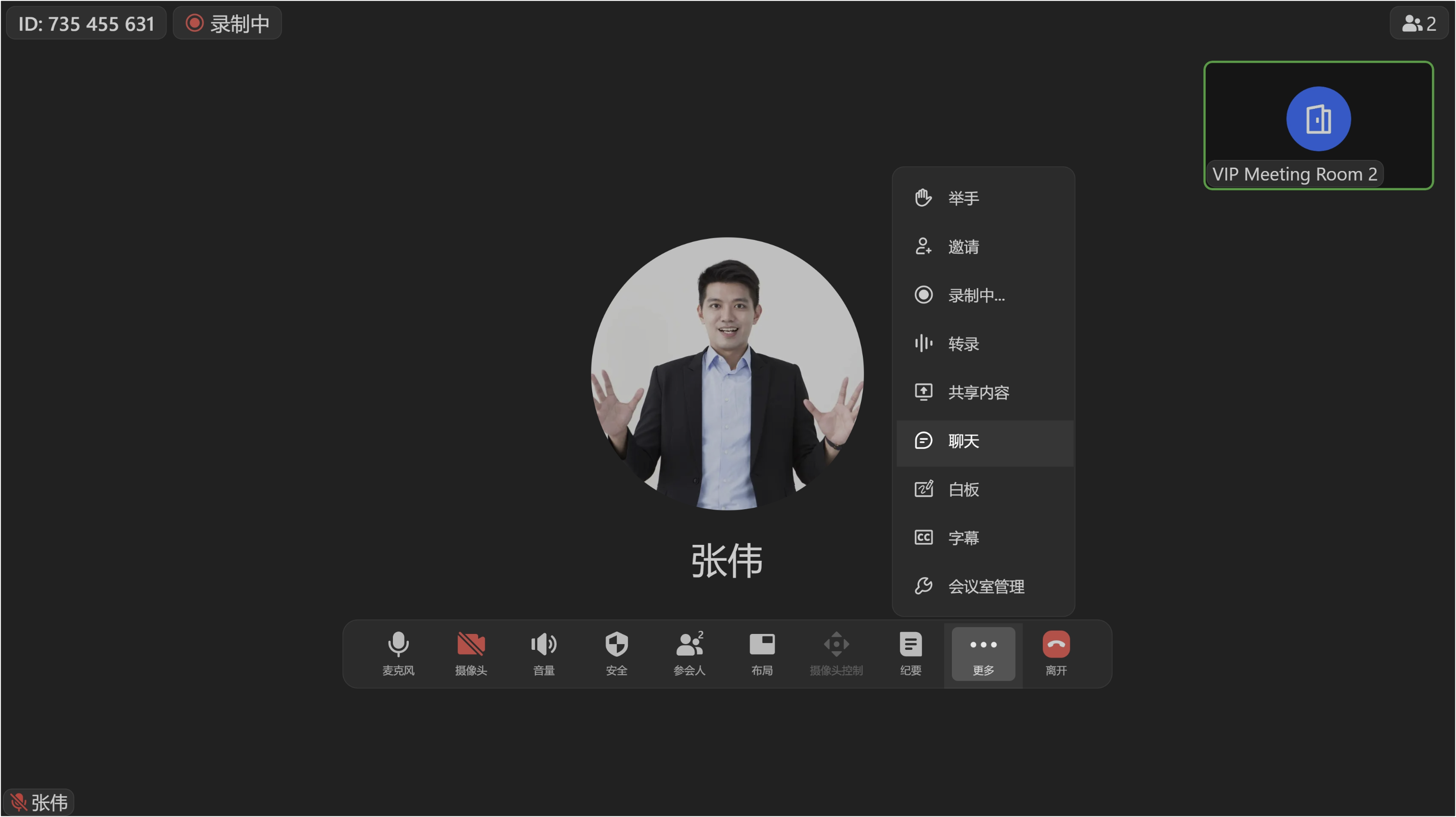
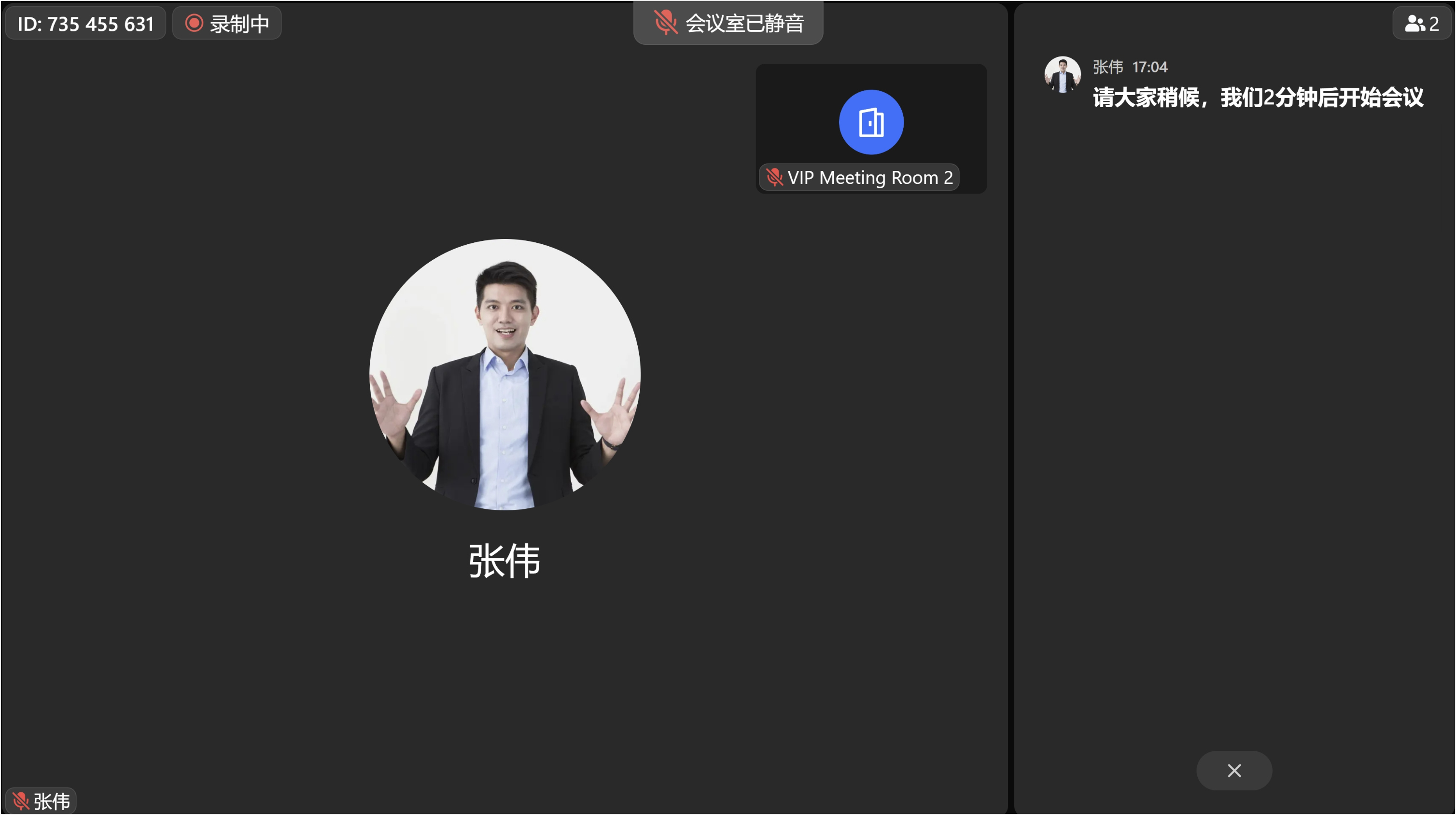
250px|700px|reset
250px|700px|reset
注:
- 该功能默认关闭,且不会自动保留当前设置。如需启用,需在每场会议中手动开启。
- 在大屏幕上展示聊天面板时,屏幕左上角的聊天消息弹窗将不再展示,关闭大屏幕上的聊天面板后,聊天消息弹窗恢复展示。
三、常见问题
